장소 관리에 있어서는 이벤트 장소를 손쉽게 관리하고 맞춤화할 수 있는 능력이 핵심입니다. 이 게시물에서는 귀하의 앱에서 이벤트 장소를 생성, 편집 및 삭제하는 방법을 살펴보겠습니다. Timely 계정. 뛰어들어보자!
1. 행사장 조성 및 관리의 이점
내에서 장소를 만들고 관리합니다. Timely 계정은 단지 편리함만을 위한 것이 아닙니다. 이는 또한 장소 및 이벤트 관리 경험을 향상시키는 것이기도 합니다. 중요한 이유는 다음과 같습니다.
- 조직된 이벤트 계획: 전용 장소를 만들면 이벤트를 효율적으로 구성할 수 있습니다. 각 장소는 실제 주소, 온라인 공간 또는 둘의 조합 등 특정 위치에 맞게 맞춤화될 수 있습니다.
- 명확한 정보 공유: 장소를 정의하면 모든 이벤트 세부정보가 일정 전반에 걸쳐 정확하고 일관되게 유지됩니다. 이러한 명확성은 이벤트 주최자와 참석자 모두 이벤트가 진행되는 위치를 정확히 알 수 있도록 도와줍니다.
- 향상된 시각적 매력: 장소의 이미지와 지도 좌표를 포함하면 이벤트 목록에 시각적 요소가 추가됩니다. 참석자는 위치를 쉽게 식별하고 연결할 수 있어 이벤트 경험이 향상됩니다.
2. 행사장 조성 방법
Timely 장소 관리 소프트웨어에는 장소와 공간 관리만을 위한 별도의 메뉴가 있습니다. 따라서 통합 행사 캘린더 및 공간 예약 시스템을 사용하는 경우 다음 지침에 따라 장소를 생성해야 합니다.
- 귀하의 계정에 로그인하십시오. Timely 계정.
- 기본 탐색 메뉴에서 다음을 선택합니다. 개최지.
- 다음은 초록색을 클릭해주세요 +항목 추가 버튼을 클릭합니다.
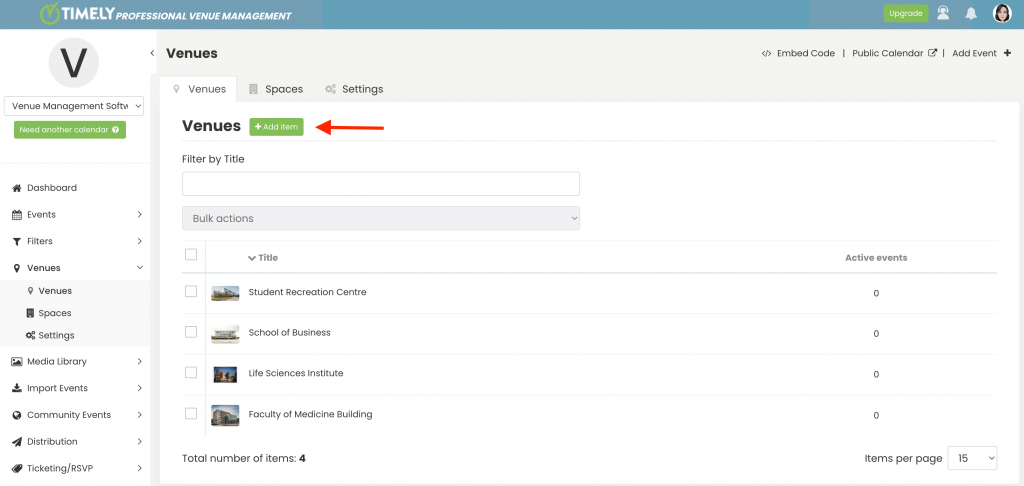
- 화면 오른쪽에 새로운 섹션이 나타납니다.
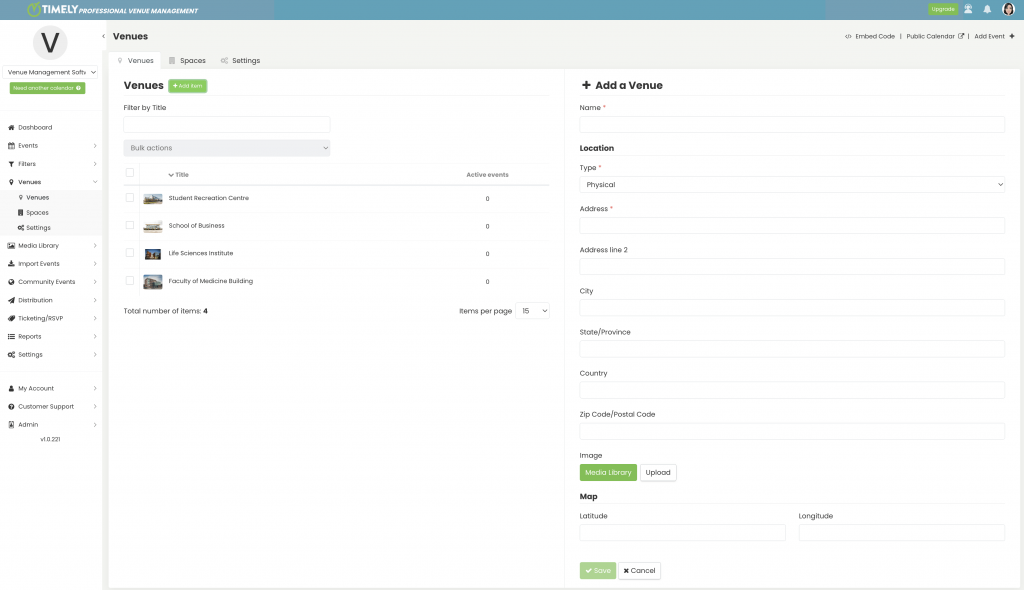
- 여기에 모든 필수 정보를 입력하세요.
- 장소 이름: 장소에 명확하고 눈에 띄는 이름을 지정하세요.
- 위치: 물리적, 온라인 또는 둘 다인지 여부에 관계없이 장소 유형을 정의하고 추가 세부 정보를 제공합니다. 예: 전체 주소 및/또는 웹사이트.
- 이미지: 장소를 나타내는 이미지를 추가합니다.
- 지도 좌표: 정확한 위치 정보 제공을 위해 좌표를 입력합니다.
- 마지막으로 찜하기 버튼을 눌러 정보를 저장하세요. 그러면 새로 생성된 장소가 장소 목록에 나타납니다.
3. 행사장 수정 및 삭제 방법
장소 편집 및 삭제 Timely 마찬가지로 간단합니다. 방법은 다음과 같습니다.
- 귀하의 계정에 로그인하십시오. Timely 계정.
- 기본 탐색 메뉴에서 다음을 선택합니다. 개최지. 추가한 장소 목록이 표시됩니다.
- 원하는 경우 섹션 상단에 있는 필터 표시줄을 사용하여 편집하거나 삭제하려는 장소를 찾는 데 도움을 받을 수 있습니다.
- 찾은 후 해당 장소 위로 마우스를 가져가면 편집 및 삭제 옵션이 표시됩니다. 그런 다음 적절한 옵션을 클릭하여 필요에 따라 장소를 업데이트하거나 삭제합니다.
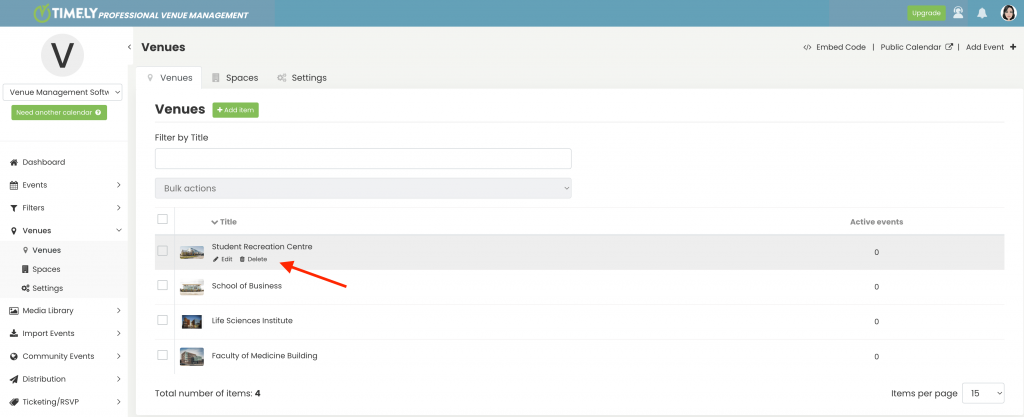
이벤트 장소를 손쉽게 관리하는 것은 성공적인 이벤트 기획의 기본 요소입니다. 와 함께 Timely을 사용하면 장소를 쉽게 생성, 편집 및 삭제할 수 있습니다. 체계적인 장소 세부 정보 유지부터 선명한 시각적 제공에 이르기까지 이 기능의 이점은 부인할 수 없습니다.
추가 도움이 필요하십니까?
추가 지침과 지원을 받으려면 당사를 방문하십시오. 지원 센터. 문의사항이 있거나 도움이 필요한 경우 주저하지 말고 지원 티켓을 열어 고객 성공 팀에 문의하세요. Timely 계정의 대시보드.
구현 및 사용에 있어 추가 지원이 필요한 경우 Timely 장소 관리 소프트웨어를 기꺼이 도와드리겠습니다. 모든 것을 탐색하세요 전문적이고 관리되는 이벤트 서비스 우리는 당신에게 제안할 수 있습니다. 우리와 연락 .